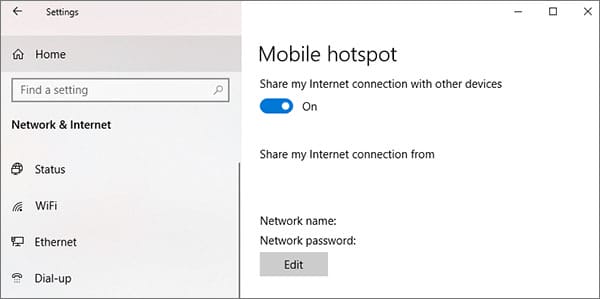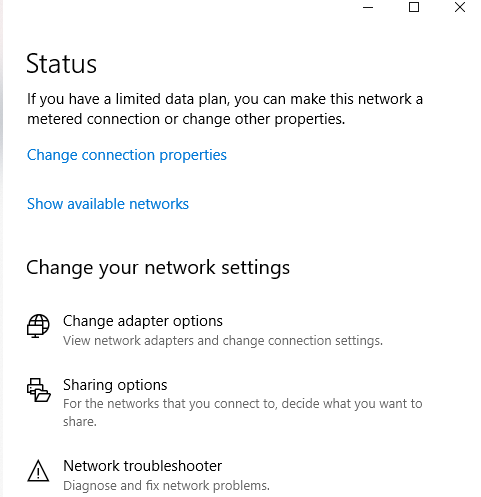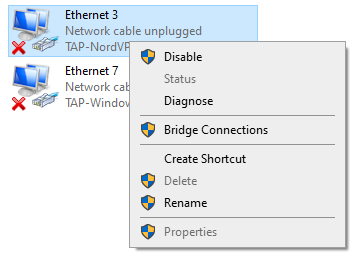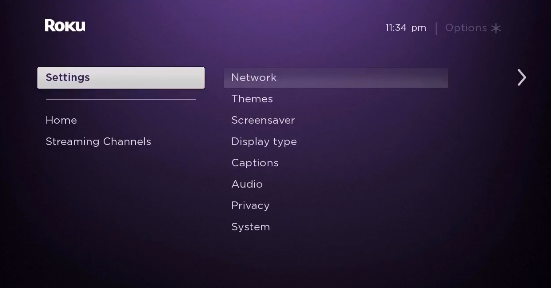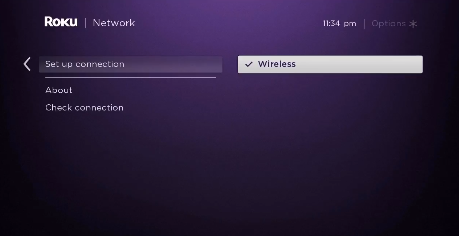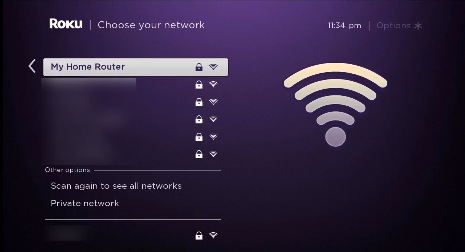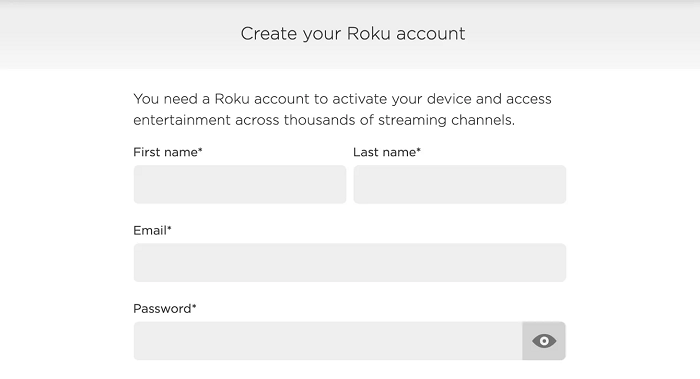Windscriben määrittäminen Rokulle vuonna 2022 – Aloittelijan opas!
Windscriben asentaminen Roku-laitteellesi auttaa sinua suoratoistamaan Netflixiä, Hulua, Disney Plusia ja muita palveluita suoraan Roku-laitteellasi. Opi määrittämään Windscribe Rokulle helpoimmalla mahdollisella tavalla. (kirjoitettu erityisesti aloittelijoille)
Windscribe tunnetaan enimmäkseen ilmaisena, mutta se tarjoaa myös maksullisen version. Mutta riippumatta siitä, minkä version saat, et silti voi asentaa Windscribea Roku-laitteellesi. Tämä johtuu siitä, että Roku ei tällä hetkellä tarjoa natiivitukea VPN:ille.
Tästä huolimatta voit silti määrittää Windscriben Rokuun, jos sinulla on fyysinen reititin tai tietokone, joka voi toimia virtuaalisena wifi-hotspotina. Voit sitten ohittaa maantieteelliset rajoitukset ja käyttää kaikkea estettyä sisältöä Rokussa.
Helpottaaksesi elämääsi tämän päivän oppaassa näytän sinulle, kuinka Windscribe määritetään reitittimellesi (fyysiselle tai virtuaaliselle) ja tarjotaan salattu VPN-yhteys Roku-laitteeseesi rajoittamattoman sisällön suoratoistokokemuksen takaamiseksi.
Toimiiko Windscribe Rokun kanssa?
Kyllä, Windscribe toimii Roku-laitteilla. Kuitenkin saadaksesi ne kaksi toimimaan yhdessä, sinun on joko määritettävä Windscribe fyysiselle reitittimellesi tai käytettävä tietokonettasi (macOS/Windows) VPN-yhteyden muodostamiseen Roku-laitteeseesi.
Vaikka puhumme nimenomaan Windscriben käytöstä, muista, että et pysty ohittamaan Rokun määräämiä tiukkoja maantieteellisiä estoksia millä tahansa satunnaisella VPN-palvelulla, jonka saatat löytää verkosta.
Koska Windscribe tarjoaa palvelimia, jotka toimivat torrentin kanssa, ja tehokkaita ominaisuuksia, jotka voivat tallata kaikenlaisia maantieteellisiä rajoituksia, se on yksi parhaista VPN: istä, jonka Roku-omistaja voi saada. Katso vain Windscribe-arvostelumme.
Joka tapauksessa, nyt kun tiedät, että Windscribe toimii Rokun kanssa, katsotaanpa, kuinka voit määrittää sen Roku-laitteellesi rajoituksetonta suoratoistoa varten.
Windscriben määrittäminen Rokuun (reitittimen kautta)
Windscriben määrittäminen fyysiseen reitittimeen voi olla hieman vaikeaa. Siitä huolimatta täysin toteutettavissa. Tarvitset vain yhteensopivan reitittimen. Tästä puheen ollen, voit asentaa Windscriben DD-WRT-, Tomato- ja Asus-reitittimiin.
Voit myös ostaa esikonfiguroidun reitittimen FlashRoutersilta tai VPNRoutersilta. Mutta jos pidät tuosta tee-se-itse-elämästä, tässä on kaikki vaiheet, jotka sinun on noudatettava saadaksesi Windscribe asennettuna DD-WRT:hen.
Vaihe 1: Hanki Windscriben OpenVPN-määritystiedosto ja kirjautumistiedot sekä CA-sertifikaatti ja TLS-todennusavain
Vaihe 2: Avaa DD-WRT-reitittimesi ohjauspaneeli ja napsauta Palvelut-välilehteä > VPN-välilehti
Vaihe 3: Vieritä nyt alas ja siirry kohtaan "OpenVPN Client" ja napsauta "Ota käyttöön"
Vaihe 4: Avaa aiemmin lataamasi .ovpn-asetustiedosto millä tahansa tekstieditorilla
Vaihe 5: Etsi rivi, jossa lukee "remote" , niin näet valitsemasi maan (esimerkki: ca. windscribe.com) ja sen jälkeen portin numeron (esimerkki: 443).
Vaihe 6: Täytä seuraavaksi loput kentät seuraavasti :
- Palvelimen IP/nimi: Anna palvelimen osoite, johon haluat muodostaa yhteyden (esimerkki: ca. windscribe.com)
- Portti: Aseta portin numeroksi 443 tai valitse mikä tahansa sopiva portti
- Tunnelilaite: TUN
- Tunneliprotokolla: Riippuu siitä, minkä määritystiedoston lataat alussa. Valitsen OpenVPN:n, joten voin valita UDP:n tai TCP:n välillä
- Salaussalaus: AES-256-CBC
- Hash-algoritmi: SHA512
- User Pass Authentication: Ota käyttöön
- Käyttäjätunnus: Kirjoita käyttäjänimi vaiheesta 1. Älä kirjoita Windscribe-tilisi käyttäjänimeä
- Salasana: Kirjoita salasana vaiheesta 1. Älä kirjoita Windscribe-tilisi salasanaa
- Lisäasetukset: Ota käyttöön
- TLS-salaus: Ei mitään
- LZO-pakkaus: Kyllä
- NAT: käytössä
- Palomuurisuojaus: käytössä
- IP-osoite: Jätä tyhjäksi
- Aliverkon peite: Jätä tyhjäksi
- Tunnelin MTU-asetus: 1500
- Tunnelin UDP-fragmentti: Jätä tyhjäksi
- Tunnelin UDP MSS-korjaus: Ei käytössä
- nsCertType-vahvistus: Valintamerkki
- TLS-todennusavain: Kopioi ja liitä teksti ta.key-tiedostosta vaiheessa 1 lataamastasi .zip-kansiosta. Voit käyttää mitä tahansa tekstieditoria tässä vaiheessa.
- Lisäasetukset: Kopioi/liitä tätä varten seuraavat:
- Reneg-sec 432000
- Resolv-retry infinite
- CA-sertifikaatti: Liitä tätä varten ca.crt-tiedoston sisältö vaiheessa 1 lataamastasi .zip-tiedostosta. Voit käyttää mitä tahansa tekstieditoria tässä vaiheessa.
Näytön pitäisi nyt näyttää tältä:
Vaihe 7: Napsauta "Tila" -välilehteä navigointipalkista ja valitse sitten "OpenVPN"
Vaihe 8: Nyt, missä lukee "State", etsi YHDISTETYT MENESTYS. Jos näet tämän, olet onnistuneesti asentanut Windscriben reitittimellesi (esimerkki: Yhdysvaltain palvelimen IP-osoite/nimi, jos Roku on määritetty Yhdysvaltain alueen asetuksilla)
Vaihe 9: Varmista seuraavaksi, että olet yhteydessä samaan palvelinsijaintiin kuin sijaintiin, jota käytit Roku-tilisi rekisteröinnin yhteydessä
Vaihe 10: Siirry nyt Rokun asetuksiin> Napsauta Verkko > napsauta Määritä yhteys
Vaihe 11: Valitse seuraavaksi Langaton
Vaihe 12: Etsi Wi-Fi-yhteysluettelosta Wi-Fi-yhteys ja napsauta sitä
Vaihe 13: Kirjoita nyt salasanasi
Vaihe 14: Kun yhteys on muodostettu, tilasi muuttuu "Yhdistetty"
Se siitä. Roku-laitteesi on yhdistetty uuteen wifi-yhteyteen, jossa on Windscribe VPN. Nyt Windscriben nopeiden nopeuksien ansiosta voit suoratoistaa suosikkisisältöäsi ilman puskurointia.
Jos tämä menetelmä oli mielestäsi hieman vaikea, voit seurata alla mainittua virtuaalisen reitittimen menetelmää. Se on paljon helpompaa.
Windscriben määrittäminen Rokuun (virtuaalireitittimen kautta)
Jos sinulla ei ole Windscribe VPN:n kanssa yhteensopivaa reititintä, voit myös määrittää virtuaalisen wifi-yhteyden Windows PC:ltä tai MacOS-tietokoneelta, jossa on Windscribe. Voit tehdä tämän noudattamalla alla mainittuja vaiheita:
Virtuaalinen reititin Windowsissa
Voit luoda virtuaalisen wifi-yhteyden helposti Windows-tietokoneellasi noudattamalla alla lueteltuja erittäin yksinkertaisia ohjeita aloittaaksesi:
Vaihe 1: Tilaa Windscribe tai hanki ilmainen kokeilu
Vaihe 2: Lataa ja asenna Windscribe-sovellus Windows-tietokoneellesi
Vaihe 3: Napsauta seuraavaksi Windows-tietokoneellasi oikeassa alakulmassa olevaa tehtäväpalkkia ja sitten Internet-yhteyskuvaketta > Verkko- ja Internet-asetukset
Vaihe 4: Etsi mobiilitukiasema vasemmanpuoleisesta valikosta ja ota käyttöön Jaa Internet-yhteyteni muiden laitteiden kanssa -vaihtoehto
Vaihe 5: Napsauta nyt vasemmanpuoleisessa valikossa olevaa Tilaa ja napsauta sitten Muuta sovittimen asetuksia
Vaihe 6: Napsauta nyt hiiren kakkospainikkeella Windscribe Tap Adapteria ja napsauta sitten Ominaisuudet
Vaihe 8: Valitse avattavasta valikosta juuri luomasi hotspot ja napsauta sitten OK
Vaihe 9: Nyt tietokoneesi voi toimia virtuaalisena wifi-reitittimenä Windscriben ollessa käynnissä taustalla
Vaihe 10: Käynnistä nyt Windscribe-sovellus tietokoneellesi ja muodosta yhteys yhdysvaltalaiseen palvelimeen
Vaihe 11: Valitse seuraavaksi Roku-päävalikosta Asetukset > Verkko
Vaihe 12: Valitse sitten Määritä yhteys > Langaton
Vaihe 13: Nyt sinun pitäisi nähdä luettelo kaikista Wi-Fi-verkoista. Valitse vain aiemmin luomasi virtuaalinen Wi-Fi-yhteys
Vaihe 14: Anna nyt Wi-Fi-salasanasi pyydettäessä ja yhdistä Roku-laitteesi Windscribe-palveluun
Huomautus: Jotta yllä oleva menetelmä toimisi ja pääset käyttämään yhdysvaltalaista sisältöä Rokussa, varmista, että Roku-laitteesi on määritetty oikein Yhdysvaltain alueella. Jos ei, noudata alla olevia ohjeita:
Kuinka vaihdan Roku-alueeni Yhdysvaltoihin?
Voit vaihtaa Roku-laitteesi alueen Yhdysvaltoihin noudattamalla alla olevia ohjeita. Kun olet valmis, voit katsella yhdysvaltalaista eksklusiivista sisältöä mistä päin maailmaa tahansa.
Vaihe 1: Käynnistä Windscribe-sovellus ja muodosta yhteys yhdysvaltalaiseen palvelinsijaintiin
Vaihe 2: Luo nyt Roku-tili
Vaihe 3: Koska sinulla ei ole yhdysvaltalaista luottokorttia, voit ohittaa tämän vaiheen antamatta luottokorttitietoja, jos sinua pyydetään valitsemaan maksutapa.
Se siitä. Uusi US Roku -tilisi on luotu oikein. Nyt voit käyttää sitä vapaasti Windsribe VPN:n kanssa.
Mutta jos olet jo kirjautunut Roku-laitteeseesi muulla kuin yhdysvaltalaisella tilillä, voit palauttaa Roku-laitteen tehdasasetukset kirjautumalla ulos valitsemalla Asetukset > Järjestelmä > Järjestelmän lisäasetukset > Tehdasasetusten palautus .
Virtuaalinen reititin macOS:ssä
Jos omistat macOS-tietokoneen, voit myös helposti luoda virtuaalisen VPN-hotspotin. Mutta ennen kuin aloitat, kytke ethernet-kaapeli macOS-tietokoneeseesi ja noudata sitten alla lueteltuja ohjeita:
- Napsauta ensin vasemmassa yläkulmassa olevaa Apple-logoa
- Napsauta seuraavaksi "Järjestelmäasetukset "
- Valitse nyt " Verkko "
- Napsauta " + " -kuvaketta vasemmassa alakulmassa
- Nyt kun se sanoo " Liitäntä ", valitse " VPN "
- Mitä tulee " VPN-tyyppiin ", valitse " IKEv2 "
- Kirjoita " palvelun nimi " -kohtaan mikä tahansa verkon nimi
- Seuraavaksi kopioi ja liitä Yhdysvaltain palvelimen osoite Remote ID (löydät sen Internetistä)
- Napsauta seuraavaksi " Todennusasetukset "
- Napsauta VPN-tilisi käyttäjänimi ja salasana .
- Napsauta nyt " Ok " ja napsauta sitten " Lisäasetukset "
- Napsauta seuraavaksi " Lähetä kaikki liikenne VPN-yhteyden kautta " ja napsauta sitten " OK "
- Napsauta " Käytä " ja sitten " Yhdistä "
- Napsauta nyt uudelleen Apple-logoa ja siirry kohtaan " Järjestelmäasetukset "
- Valitse seuraavaksi " Jakaminen "
- Valitse ruutu, jossa lukee " Internet-jakaminen "
- Valitse nyt " Wi-Fi " > " Verkon nimi " ja kirjoita verkon nimi muodossa " Kanava: [oletus] ", " Suojaus " WPA2 Personal ja kirjoita " Salasana " -kohtaan valitsemasi salasana. Nyt kun se sanoo " Vahvista " , kirjoita salasana uudelleen
- Napsauta lopuksi " OK " prosessin lopettamiseksi
Siinä kaikki, olet valmis. Jos noudatit kaikkia vaiheita oikein, mutta kohtaat edelleen yhteysongelmia jostain syystä Windscriben kanssa, tarkista helpot korjaukset Windscribe-oppaastamme, joka ei toimi .
Joten jos ostat maksullisen Windscribe-tilauksen, saat käyttöösi monia hienoja ominaisuuksia. Ensinnäkin saat pääsyn palvelimille yli 60 maassa ja 110 kaupungissa. Lisäksi voit nauttia eduista, kuten ei lokeja, AES-256-salausta, mainosten estotoimintoa ja paljon muuta.
Kun muodostat yhteyden mihin tahansa Windscriben isännöimään yhdysvaltalaiseen palvelimeen, voit käyttää mitä tahansa Rokun estettyä sisältöä. Näin helppoa on poistaa alueellisesti rajoitettujen kanavien esto Rokulla Windscriben avulla:
- Käynnistä Roku-laite
- Asenna Netflix tai mikä tahansa muu suoratoistopalvelu Roku-laitteeseen (Netflixin katsominen Windscriben avulla )
- Kirjaudu Netflix- sovellukseen käyttäjätunnuksellasi ja salasanallasi
- Hae mitä tahansa elokuvaa tai TV-ohjelmaa , jota haluat katsella ja nauttia
Kaiken kaikkiaan Windscribe on erinomainen valinta kaikille Roku-käyttäjille. Mutta siltä varalta, että Windscribe ei sovi sinulle, voit aina peruuttaa Windscribe-tilauksesi ja saada täyden hyvityksen.
UKK
Nyt kun tiedät, kuinka helppoa Windscriben määrittäminen Rokulle on, voimme nyt tarkastella joitain yleisimmin kysyttyjä kysymyksiä VPN:n määrittämisestä Rokussa.
Suoraan sanottuna, EI! Koska Roku-laitteet eivät itse asiassa tue VPN-verkkoja, et voi ladata suoraan mitään VPN-sovellusta siihen. Sen sijaan ainoa tapa käyttää VPN:ää Roku-laitteesi kanssa on asentaa se reitittimellesi (fyysiseen tai virtuaaliseen).
Kyllä, kuten olemme nähneet tässä oppaassa, voit asentaa useimmat VPN:t yhteensopiviin reitittimiin. Muista kuitenkin, että asennusprosessi ei välttämättä sovi kaikille, koska se vaatii jonkin verran teknistä tietämystä.
Kyllä, Windscribe VPN voi helposti piilottaa IP-osoitteesi, jotta sinua ei voida seurata käyttäessäsi suoratoistosoittimia, kuten Roku. Windscriben käyttäminen Roku-laitteesi kanssa antaa sinun käyttää mitä tahansa estettyä kanavaa tai sisältöä, jota ajattelet.
Lopulliset ajatukset!
Joten siinä se on. Tämä päättää oppaamme Windscriben määrittämisestä Rokulle. Toivottavasti voit nyt katsella kaikkea estettyä sisältöä Rokussa Windscriben avulla.
Mutta jos sinulla on ongelmia Windscriben kanssa, voit vaihtoehtoisesti tutustua Rokun parhaiden VPN- verkkojen luetteloomme .
Jos pidit tästä oppaasta hyödyllisenä, saatat pitää myös Windscribe FireStickin ja Kodin asennusoppaamme hyödyllisenä.https://vpn.inform.click/fi/tuo-yksi-tietosuojasivusto-puolueeton-vpn-vertailu-ja-arvostelut/
Jos et halua kokeilla Windscribea, tutustu luetteloomme muista vuoden 2022 parhaista VPN -verkoista.